word文档中怎么生成页码
2016-12-06
相关话题
怎么在word中生成页码,其实特别简单,但是还是有很多大学毕业的同学问到我这个问题,特别是在写毕业论文的时候,那么下面就由小编给大家分享下word文档生成页码的技巧,希望能帮助到您。
word文档生成页码的步骤如下:
步骤一:下载wps,并打开它以后,点击顶部的插入按钮会看到如下图所示的界面,如图:
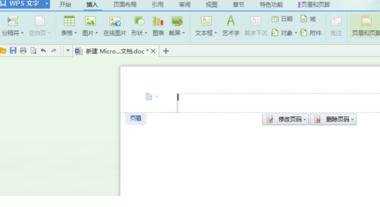
步骤二:在wps顶部我们会看到最上面一排的工具栏,其中有一栏就是页码,我们主要是利用这个来插入页码,如图:
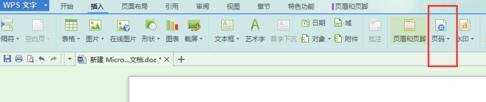
步骤三:找到页码按钮,然后点击此按钮,会出来10种不同的页码插入方式,仔细说的话应该是页眉和页脚各有5种,我们可以根据自己的爱好自行选择,一般的话来说我们都是选择页眉和页脚放中间,这样观赏效果较好,如图:
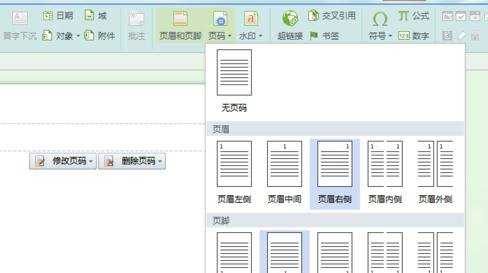
步骤四:下面我再演示下怎么插入,很简单,超级简单,其实我们只需要点击下页眉中间和页脚中间就行了,如果我们想在中间插入页码的话,效果如图
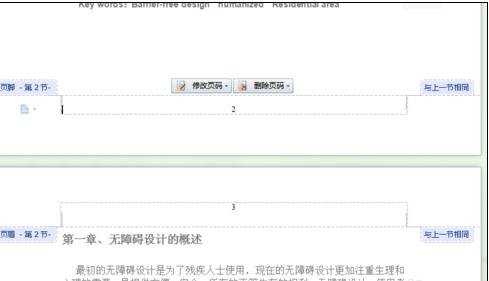
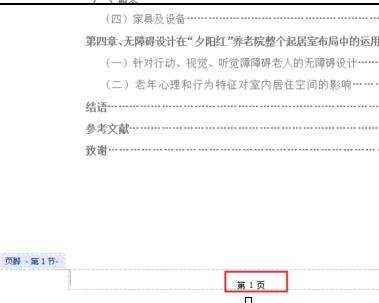
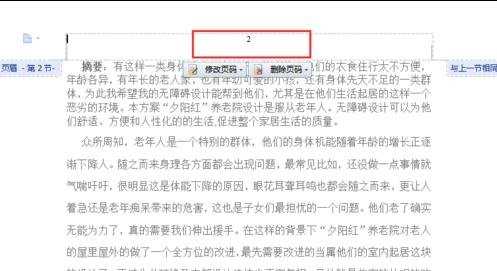
步骤五:然后如果不喜欢插入数字或者是想修改页码的话都可以,只需要在页眉或者页脚点击鼠标左键,就会出现修改页码和删除页码按钮,如图:
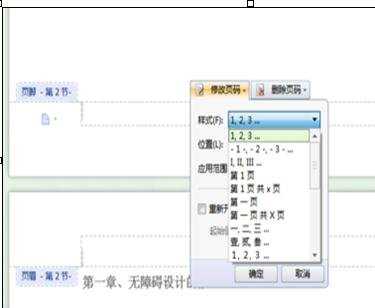
步骤六:然后点击修改页码会看到样式,位置,应用范围这三个选项,比如说我想插入汉子版的页码,如“第1页”,“第2页”,这样的样式,只需点击样式按钮,即可以出现10种不同的样式,如图:
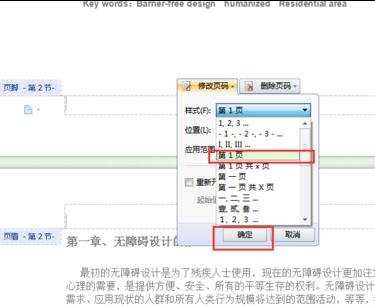
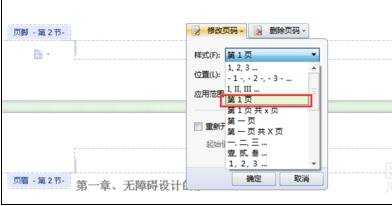
步骤七:然后选择修改插入的位置,我还是选择“居中”,如图:
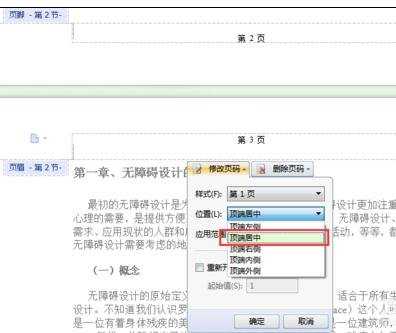
步骤八:然后应用范围我选择,“整篇文档”,如图:
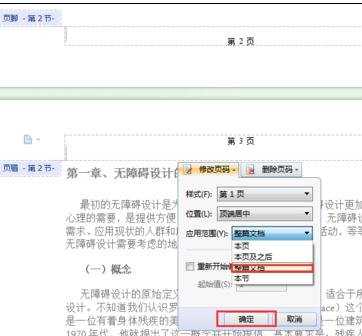
步骤九:最后点击确认按钮,效果如下如:
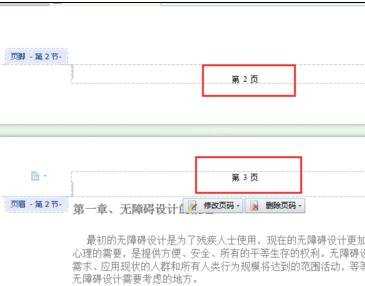
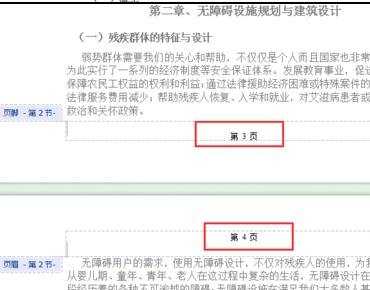
步骤十:如果不想要页码,可选择自行删除,如图:
